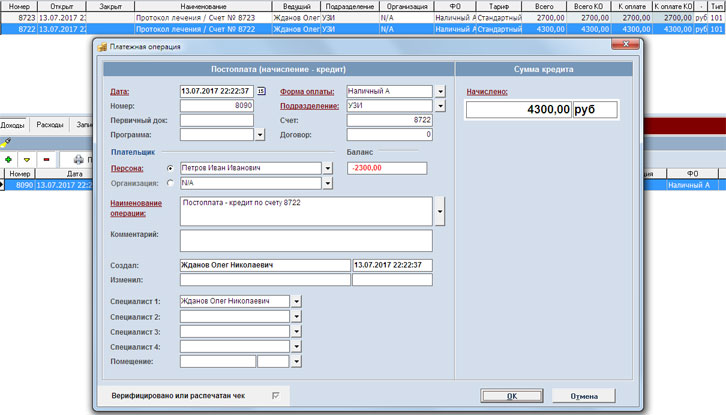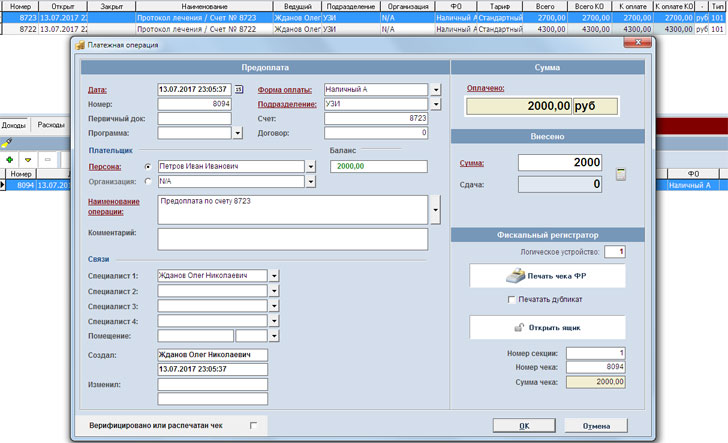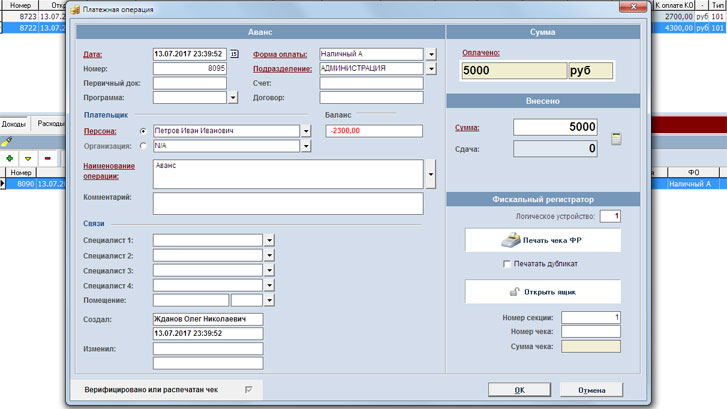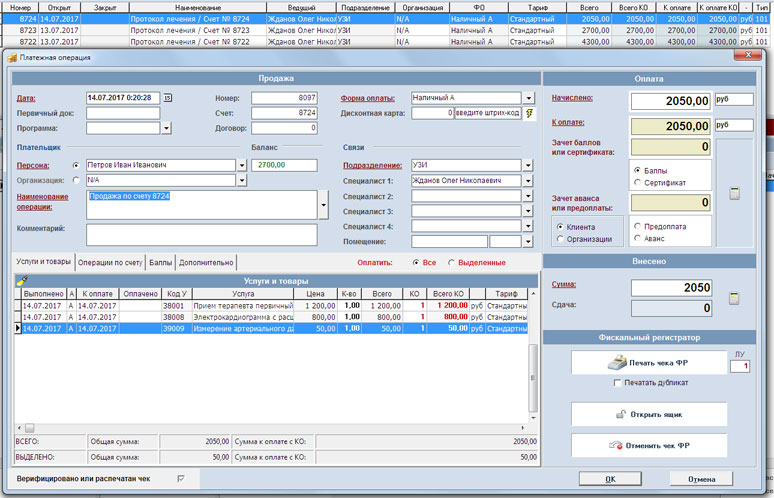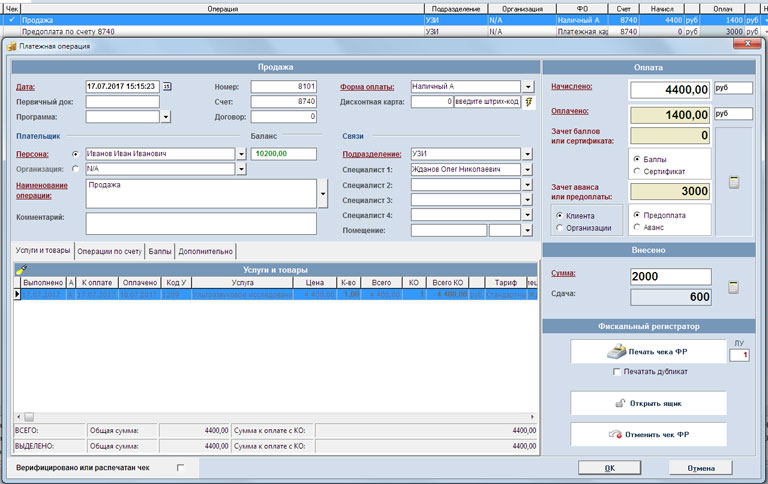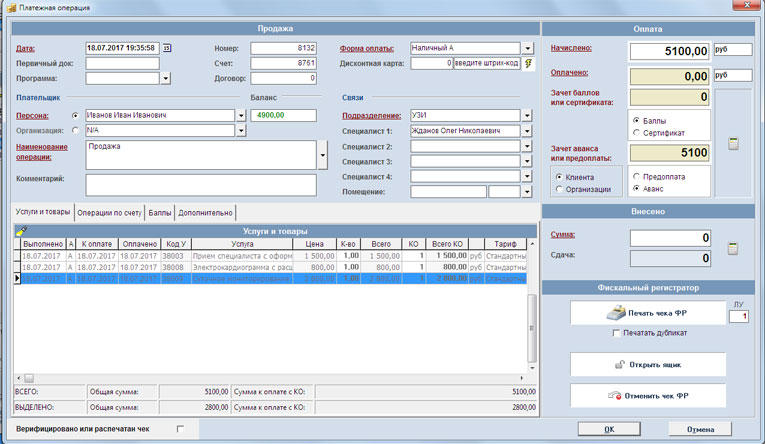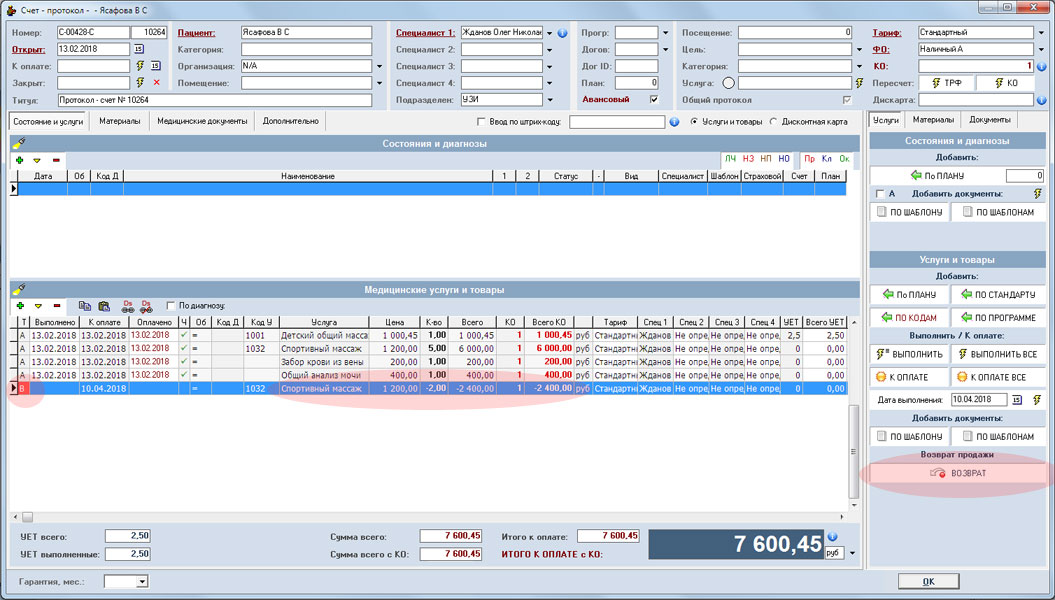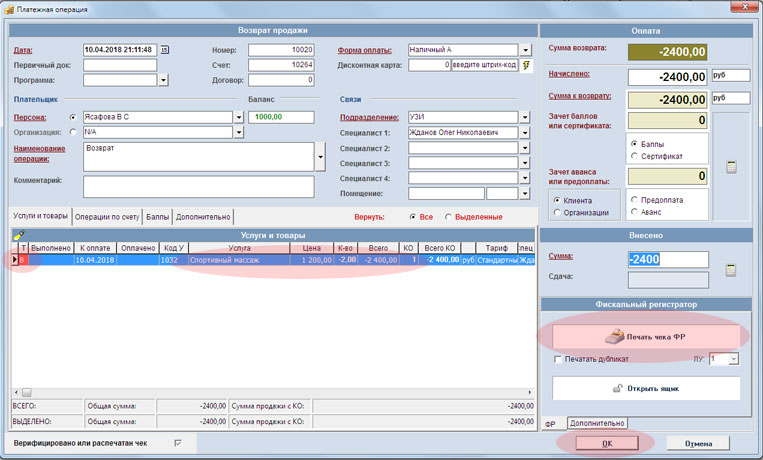Polibase FAQ:18182 — различия между версиями
Oleg (обсуждение | вклад) |
Oleg (обсуждение | вклад) (→Возврат продажи) |
||
| (не показано 27 промежуточных версий этого же участника) | |||
| Строка 320: | Строка 320: | ||
[[Файл:Продажа с зачетом аванса.jpg]] | [[Файл:Продажа с зачетом аванса.jpg]] | ||
| − | == Возврат | + | == Возврат продажи == |
| − | Возврат | + | Возврат продажи - это торговая операция, в результате которой клиент (покупатель) получает деньги за неоказанные (возвращенные) услуги или товар, а оператор (продавец) - получает проданный товар. Операция возврат продажи используется для одновременной регистрации со знаком минус начисления и оплаты за неоказанные услуги / возвращенные товары. Одна платежная операция содержит две суммы со знаком минус: ''Начислено'' – это то, что клиника должна вернуть пациенту. ''Оплачено'' – это то, что клиника вернула. |
Способ расчета: ВОЗВРАТ ПРОДАЖИ | Способ расчета: ВОЗВРАТ ПРОДАЖИ | ||
| Строка 329: | Строка 329: | ||
Например, мы хотим возвратить деньги за одну услугу по счету 10264 на общую сумму 1200 рублей. | Например, мы хотим возвратить деньги за одну услугу по счету 10264 на общую сумму 1200 рублей. | ||
| − | |||
| − | В этом случае должна быть зарегистрирована такая операция: | + | В этом случае должна быть зарегистрирована такая платежная операция: |
{| class="wikitable" | {| class="wikitable" | ||
| Строка 337: | Строка 336: | ||
!Дата|| Начислено, руб || Оплачено, руб || Номер счета || Название операции | !Дата|| Начислено, руб || Оплачено, руб || Номер счета || Название операции | ||
|- | |- | ||
| − | | | + | |13.02.2018||-1200||-1200||10264||Возврат продажи по счету 10264 |
|} | |} | ||
| − | '''Как | + | '''Как провести торговую операцию Возврат продажи''' |
| − | + | Для проведения возврата продажи в системе CS Polibase необходимо выполнить две операции: | |
| − | + | ||
| − | + | ||
| − | * | + | * Зарегистрировать в счете возвращаемые услуги или товары (предъявить ранее проданные услуги или товары к возврату) |
| − | * | + | * Зарегистрировать платежную операцию (возврат денег) за предъявленные к возврату услуги и товары |
| − | + | '''Как зарегистрировать в счете возвращаемые услуги или товары (предъявить к возврату услуги и товары)''' | |
| + | |||
| + | Чтобы зарегистрировать в счете возвращаемые услуги или товары: | ||
| + | |||
| + | * Откройте счет, по которому услуги или товары были ранее проданы. Если счет закрыт, то его нужно предварительно разблокировать (правая мышь на счете / Разблокировать счет). | ||
| + | * Выделите услугу, которая предъявляется к возврату | ||
| + | * Нажмите кнопку ''Возврат продажи / ВОЗВРАТ'' на панели справа | ||
| + | * Введите количество возвращаемых услуг или товаров в появившемся окне запроса количества и нажмите там кнопку ''ОК'' | ||
| + | * В результате в списке ''Услуги и товары'' счета появится строка (строки) с возвращаемой услугой / товаром, количеством и стоимостью со знаком "минус" | ||
| + | * Если возвращаются несколько разных услуг (разных номенклатурных наименований), повторите указанные выше действия для каждой услуги / товара | ||
| + | |||
| + | Счет с ПРЕДЪЯВЛЕННОЙ К ВОЗВРАТУ услугой или товаром в системе CS Polibase будет иметь вид: | ||
| + | |||
| + | [[Файл:Возврат-услуги-товара-1.jpg]] | ||
| + | |||
| + | |||
| + | '''Как зарегистрировать платежную операцию (возврат денег) за предъявленные к возврату услуги и товары''' | ||
| + | |||
| + | * Выделите счет, в котором зарегистрированы возвращаемые услуги или товары | ||
| + | * Нажмите кнопку "Платежная операция / Возврат продажи" | ||
| + | * В открывшейся форме поля "Начислено" и "Оплачено" будут заполнены автоматически значением суммы к возврату по счету (с минусом) | ||
| + | * Для сохранения операции БЕЗ печати чека ФР нажмите кнопку "ОК" | ||
| + | * Для сохранения операции С ПЕЧАТЬЮ чека ФР нажмите кнопку "Печать чека ФР" (только в случае частичного зачета аванса, если поле "К оплате не ноль"). | ||
| − | + | Чек ФР на ВОЗВРАТ ПРОДАЖИ будет иметь вид: | |
| − | + | ||
| − | + | ||
| − | + | ||
| − | + | ||
| − | + | КАССОВЫЙ ЧЕК / ВОЗВРАТ ПРИХОДА: | |
| + | Спортивный массаж 1х1200 = 1200 р. | ||
| + | ИТОГ: 1200 р. | ||
| − | + | Платежная операция ВОЗВРАТ ПРОДАЖИ в системе CS Polibase будет иметь вид: | |
| + | [[Файл:Возврат-услуги-товара-3.jpg]] | ||
== Способы регистрации платежных операций == | == Способы регистрации платежных операций == | ||
Текущая версия на 18:35, 10 апреля 2018
Содержание
- 1 Как учитывать оплату в соответствии с новыми требованиями 54ФЗ?
1 Как учитывать оплату в соответствии с новыми требованиями 54ФЗ?
1.1 Общая схема начислений и платежей
Оплата учитывается на лицевом счете пациента в виде платежных операций (начислений и платежей).
В системе CS Polibase каждая запись в списке начислений и платежей может представлять собой платежную операцию одного из следующих типов:
- Начислено и оплачено. Операция используется для одновременной регистрации начисления и оплаты за оказанные услуги или проданный товар. Одна платежная операция содержит две суммы: Начислено – это то, что пациент должен клинике. Оплачено – это то, что он реально оплатил. В общем случае эти суммы могут не совпадать.
- Только начислено (только начислено, но не оплачено: Начислено не равно 0, Оплачено = 0). Операция используется, когда, например, услуги были оказаны в кредит и платеж за оказанные услуги откладывается на некоторое время. В результате за пациентом образуется долг.
- Только оплачено (оплачено, но ничего не начислено: Начислено = 0, Оплачено не равно 0). Операция используется для регистрации предоплаты (авансового платежа - пациент заплатил аванс в счет будущих услуг), или при возвращении долга.
В лицевом счете система автоматически рассчитывает сальдо – разницу между суммой всех начислений и суммой всех оплат. Если сальдо отрицательное, то пациент является должником, если сальдо положительное, то пациент является кредитором.
Таким образом, система CS Polibase позволяет достаточно просто и гибко учитывать разные виды торговых операций.
1.2 Виды торговых операций
В системе CS Polibase предусмотрена регистрация следующих видов торговых операций:
- Постоплата
- Предоплата или аванс
- Продажа
- Продажа с зачетом предоплаты
- Продажа с зачетом аванса
- Продажа с зачетом подарочного сертификата
- Продажа с зачетом накопленных баллов
- Возврат предоплаты или аванса
- Возврат продажи
1.3 Постоплата (в кредит)
Постоплата - это начисление суммы кредита клиенту, после чего он становится нашим должником. Операция используется, например, когда услуги были оказаны в кредит и платеж за оказанные услуги откладывается на некоторое время. В результате за пациентом образуется долг.
Способ расчета: ПЕРЕДАЧА В КРЕДИТ Предмет расчета: УСЛУГА / ТОВАР Тип операции: Только начислено
Например, мы оказали пациенту услуги на 4300 рублей и начислили ему сумму, которую он сразу не оплатил. В этом случае должна быть зарегистрирована такая операция:
| Дата | Начислено, руб | Оплачено, руб | Номер счета | Название операции |
|---|---|---|---|---|
| 13.07.2017 | 4300 | 0 | 8722 | Постоплата - кредит по счету 8722 |
Как зарегистрировать торговую операцию Постоплата
- Выделите счет - протокол или заказ - наряд, по которому регистрируется постоплата (кредит)
- Нажмите кнопку "Платежная операция / Постоплата"
- В открывшейся форме заполните поле "Начислено"
- Для сохранения операции нажмите кнопку "ОК"
Чек ФР на ПОСТОПЛАТУ в текущей версии системы не печатается.
Платежная операция ПОСТОПЛАТА в системе CS Polibase будет иметь вид:
1.4 Предоплата
Предоплата - это приход денег в кассу, как предварительная оплата за оказание услуг или продажу товаров. Частичная оплата за оказание, например, части одной услуги большой стоимости, также может осуществляться с помощью операции этого вида. Аванс от предоплаты отличается тем, что аванс не связан с конкретным счетом, а предоплата связана с конкретным счетом.
Способ расчета: ПРЕДОПЛАТА Предмет расчета: ПЛАТЕЖ Тип операции: Только оплачено
Например, мы хотим принять предоплату 2000 рублей по счету 8723. В этом случае должна быть зарегистрирована такая операция:
| Дата | Начислено, руб | Оплачено, руб | Номер счета | Название операции |
|---|---|---|---|---|
| 13.07.2017 | 0 | 2000 | 8723 | Предоплата по счету 8723 |
Как зарегистрировать торговую операцию Предоплата
- Выделите счет - протокол или заказ - наряд, по которому регистрируется предоплата
- Нажмите кнопку "Платежная операция / Предоплата"
- В открывшейся форме заполните поле "Оплачено"
- Для печати чека на фискальном регистраторе (ФР) заполните поле "Внесено/Сумма"
- Для сохранения операции БЕЗ печати чека ФР нажмите кнопку "ОК"
- Для сохранения операции С ПЕЧАТЬЮ чека ФР нажмите кнопку "Печать чека ФР"
Чек ФР на ПРЕДОПЛАТУ будет иметь вид:
КАССОВЫЙ ЧЕК / ПРИХОД Предоплата по счету 8723 1 х 2000 = 2000 р. ИТОГ: 2000 р.
Платежная операция ПРЕДОПЛАТА в системе CS Polibase будет иметь вид:
1.5 Аванс
Аванс - это приход денег в кассу, как предварительная оплата за оказание услуг или продажу товаров в том случае, когда заранее определить набор услуг или товаров невозможно . В системе CS Polibase аванс от предоплаты отличается тем, что аванс не связан с конкретным счетом, а предоплата связана с конкретным счетом.
Способ расчета: АВАНС Предмет расчета: ПЛАТЕЖ Тип операции: Только оплачено
Например, мы хотим принять аванс 5000 рублей. В этом случае должна быть зарегистрирована такая операция:
| Дата | Начислено, руб | Оплачено, руб | Номер счета | Название операции |
|---|---|---|---|---|
| 13.07.2017 | 0 | 5000 | 0 | Аванс |
Как зарегистрировать торговую операцию Аванс
- Нажмите кнопку "Платежная операция / Аванс"
- В открывшейся форме заполните поле "Оплачено"
- Для печати чека на фискальном регистраторе (ФР) заполните поле "Внесено/Сумма"
- Для сохранения операции БЕЗ печати чека ФР нажмите кнопку "ОК"
- Для сохранения операции С ПЕЧАТЬЮ чека ФР нажмите кнопку "Печать чека ФР"
Чек ФР на АВАНС будет иметь вид:
КАССОВЫЙ ЧЕК / ПРИХОД Аванс 1 х 5000 = 5000 р. ИТОГ: 5000 р.
Платежная операция АВАНС в системе CS Polibase будет иметь вид:
1.6 Продажа
Продажа - это торговая операция, в результате которой клиент (покупатель) получает услуги или товар, а оператор (продавец) - получает деньги за оказанные услуги или проданный товар.Операция продажи используется для одновременной регистрации начисления и оплаты за оказанные услуги / проданные товары. Одна платежная операция содержит две суммы: Начислено – это то, что пациент должен клинике оплатить. Оплачено – это то, что он оплатил.
Способ расчета: ПОЛНЫЙ РАСЧЕТ Предмет расчета: УСЛУГА / ТОВАР Тип операции: Начислено и оплачено
Например, мы хотим продать три услуги по счету 8724 на общую сумму 2050 рублей. Расчет полный, без учета предоплаты, аванса, баллов и подарочных.
В этом случае должна быть зарегистрирована такая операция:
| Дата | Начислено, руб | Оплачено, руб | Номер счета | Название операции |
|---|---|---|---|---|
| 15.07.2017 | 2050 | 2050 | 8724 | Продажа по счету 8724 |
Как зарегистрировать торговую операцию Продажа
- Нажмите кнопку "Платежная операция / Продажа"
- В открывшейся форме поля "Начислено" и "Оплачено" будут заполнены автоматически значением суммы к оплате по счету
- Для печати чека на фискальном регистраторе (ФР) заполните поле "Внесено/Сумма"
- Для сохранения операции БЕЗ печати чека ФР нажмите кнопку "ОК"
- Для сохранения операции С ПЕЧАТЬЮ чека ФР нажмите кнопку "Печать чека ФР"
Чек ФР на ПРОДАЖУ будет иметь вид:
КАССОВЫЙ ЧЕК / ПРИХОД: Прием терапевта первичный 1х1200 = 1200 р. Электрокардиограмма с расшифровкой 1х800 = 800 р. Измерение артериального давления 1х50 = 50 р. ИТОГ: 2050 р.
Платежная операция ПРОДАЖА в системе CS Polibase будет иметь вид:
1.7 Продажа с зачетом предоплаты
Продажа с предоплатой осуществляется двумя (или более, если предоплат несколько) операциями:
- Сначала вносится предоплата на счет
- Затем осуществляется продажа (полный расчет), при которой сумма оплаты по счету определяется, как сумма продаваемых услуг/товаров с зачетом ранее полученной предоплаты.
ПРЕДОПЛАТА Способ расчета: ПРЕДОПЛАТА Предмет расчета: ПЛАТЕЖ Тип операции: Только оплачено
ПРОДАЖА С ЗАЧЕТОМ ПРЕДОПЛАТЫ Способ расчета: ПОЛНЫЙ РАСЧЕТ Предмет расчета: УСЛУГА / ТОВАР Тип операции: Начислено и оплачено
Например, мы хотим продать услугу по счету 8740 на общую сумму 4400 рублей. При этом, сначала пациент сделал предоплату в размере 3000 рублей, а затем, после оказания услуги, был сделан полный расчет за оказанную услугу.
В этом случае должны быть зарегистрированы следующие платежные операции:
| Дата | Начислено, руб | Оплачено, руб | Номер счета | Назначение операции |
|---|---|---|---|---|
| 17.07.2017 | 0 | 3000 | 8740 | Предоплата по счету 8740 |
| 17.07.2017 | 4400 | 1400 | 8740 | Продажа по счету 8740 |
Как зарегистрировать торговую операцию Предоплата
- Выделите счет - протокол или заказ - наряд, по которому регистрируется предоплата
- Нажмите кнопку "Платежная операция / Предоплата"
- В открывшейся форме заполните поле "Оплачено" (3000 р.)
- Для печати чека на фискальном регистраторе (ФР) заполните поле "Внесено/Сумма"
- Для сохранения операции БЕЗ печати чека ФР нажмите кнопку "ОК"
- Для сохранения операции С ПЕЧАТЬЮ чека ФР нажмите кнопку "Печать чека ФР"
Чек ФР на ПРЕДОПЛАТУ будет иметь вид:
КАССОВЫЙ ЧЕК / ПРИХОД Предоплата по счету 8740 1 х 3000 = 3000 р. ИТОГ: 3000 р.
Платежная операция ПРЕДОПЛАТА в системе CS Polibase будет иметь вид, аналогичный виду в разделе 1.4.
Как зарегистрировать торговую операцию Продажа с зачетом предоплаты
- Нажмите кнопку "Платежная операция / Продажа"
- В открывшейся форме поля "Начислено" и "Оплачено" будут заполнены автоматически значением полной суммы к оплате по счету
- Выберите (щелкните мышью) опцию "Зачет аванса или предоплаты / Предоплата". В окне "Зачет..." будет предложена сумма 3000 р. - для полного зачета предоплаты. В окне "К оплате" будет предложена оставшаяся сумма к оплате - 1400 р.
- Для печати чека на фискальном регистраторе (ФР) заполните поле "Внесено/Сумма"
- Для сохранения операции БЕЗ печати чека ФР нажмите кнопку "ОК"
- Для сохранения операции С ПЕЧАТЬЮ чека ФР нажмите кнопку "Печать чека ФР"
При печати ПРОДАЖИ С ЗАЧЕТОМ ПРЕДОПЛАТЫ на ФР будут распечатаны два чека:
КАССОВЫЙ ЧЕК / ПРИХОД: Ультразвуковое исследование (4 вида) 1х4400 = 4400 р. ИТОГ: 4400 р.
КАССОВЫЙ ЧЕК / ВОЗВРАТ ПРИХОДА: Зачет предоплаты по счету 8740 1х3000 = 3000 р. ИТОГ: 3000 р.
Платежная операция ПРОДАЖА С ЗАЧЕТОМ ПРЕДОПЛАТЫ в системе CS Polibase будет иметь вид:
1.8 Продажа с зачетом аванса
Продажа с зачетом аванса отличается от продажи с зачетом предоплаты тем, что аванс не связан с конкретным счетом, и поэтому при зачете аванса приходится делать две дополнительные сторнировочные записи в базе для того, чтобы перевести сумму зачета с аванса на оплату конкретного счета. В остальном операция продажи с зачетом аванса осуществляется аналогично операции продажи в зачетом предоплаты.
Продажа с учетом аванса осуществляется двумя операциями:
- Сначала вносится аванс. Аванс не связан с конкретным счетом и может быть зачтен в дальнейшем при оплате различных счетов.
- Затем осуществляется продажа (полный расчет), при которой сумма оплаты по счету определяется, как сумма продаваемых услуг/товаров с зачетом определенной суммы из аванса.
АВАНС Способ расчета: АВАНС Предмет расчета: ПЛАТЕЖ Тип операции: Только оплачено
ПРОДАЖА С ЗАЧЕТОМ АВАНСА Способ расчета: ПОЛНЫЙ РАСЧЕТ Предмет расчета: УСЛУГА / ТОВАР Тип операции: Начислено и оплачено
Например, пациент оплатил нам аванс в размере 10 000 руб. Затем мы оказали услуги и выписали счет на общую сумму 5100 руб. Мы хотим провести продажу этих услуг с зачетом ранее полученного аванса.
В этом случае должны быть зарегистрированы следующие платежные операции:
| Дата | Начислено, руб | Оплачено, руб | Номер счета | Назначение операции |
|---|---|---|---|---|
| 10.07.2017 | 0 | 10000 | 0 | Аванс |
| 18.07.2017 | 5100 | 0 | 8761 | Продажа по счету 8761 |
| 18.07.2017 | 0 | 5100 | 8761 | Зачет аванса по счету 8761 |
| 18.07.2017 | 0 | -5100 | 0 | Сторно аванса по счету 8761 |
Как зарегистрировать торговую операцию Аванс
- Выделите счет - протокол или заказ - наряд, по которому регистрируется предоплата
- Нажмите кнопку "Платежная операция / Аванс"
- В открывшейся форме заполните поле "Оплачено" (10000 р.)
- Для печати чека на фискальном регистраторе (ФР) заполните поле "Внесено/Сумма"
- Для сохранения операции БЕЗ печати чека ФР нажмите кнопку "ОК"
- Для сохранения операции С ПЕЧАТЬЮ чека ФР нажмите кнопку "Печать чека ФР"
Чек ФР на АВАНС будет иметь вид:
КАССОВЫЙ ЧЕК / ПРИХОД Аванс 1 х 10000 = 10000 р. ИТОГ: 10000 р.
Платежная операция АВАНС в системе CS Polibase будет иметь вид, аналогичный виду в разделе 1.5.
Как зарегистрировать торговую операцию Продажа с зачетом аванса
- Нажмите кнопку "Платежная операция / Продажа"
- В открывшейся форме поля "Начислено" и "Оплачено" будут заполнены автоматически значением полной суммы к оплате по счету
- Выберите (щелкните мышью) опцию "Зачет аванса или предоплаты / Аванс". В окне "Зачет..." будет предложена сумма 5100 р. - для полного зачета предоплаты. В окне "К оплате" будет предложена оставшаяся сумма к оплате 0 р.
- Если сумма "К оплате" не ноль (частичный зачет), то для печати чека на фискальном регистраторе (ФР) заполните поле "Внесено/Сумма"
- Для сохранения операции БЕЗ печати чека ФР нажмите кнопку "ОК"
- Для сохранения операции С ПЕЧАТЬЮ чека ФР нажмите кнопку "Печать чека ФР" (только в случае частичного зачета аванса, если поле "К оплате не ноль").
Если зачет аванса полностью покрывает сумму счета, то печать чека ФР НЕ ПРОИЗВОДИТСЯ (новые деньги в кассу не поступили).
В случае частичного зачета аванса (поле "Зачет..." меньше, чем 5100 р., поле "К оплате" не ноль") при печати чека ПРОДАЖИ С ЗАЧЕТОМ АВАНСА на ФР будут распечатаны два чека аналогично тому, как было рассмотрено в разделе 1.7 "Продажа с зачетом предоплаты".
Платежная операция ПРОДАЖА С ЗАЧЕТОМ АВАНСА в системе CS Polibase будет иметь вид:
1.9 Возврат продажи
Возврат продажи - это торговая операция, в результате которой клиент (покупатель) получает деньги за неоказанные (возвращенные) услуги или товар, а оператор (продавец) - получает проданный товар. Операция возврат продажи используется для одновременной регистрации со знаком минус начисления и оплаты за неоказанные услуги / возвращенные товары. Одна платежная операция содержит две суммы со знаком минус: Начислено – это то, что клиника должна вернуть пациенту. Оплачено – это то, что клиника вернула.
Способ расчета: ВОЗВРАТ ПРОДАЖИ Предмет расчета: УСЛУГА / ТОВАР Тип операции: Начислено и оплачено
Например, мы хотим возвратить деньги за одну услугу по счету 10264 на общую сумму 1200 рублей.
В этом случае должна быть зарегистрирована такая платежная операция:
| Дата | Начислено, руб | Оплачено, руб | Номер счета | Название операции |
|---|---|---|---|---|
| 13.02.2018 | -1200 | -1200 | 10264 | Возврат продажи по счету 10264 |
Как провести торговую операцию Возврат продажи
Для проведения возврата продажи в системе CS Polibase необходимо выполнить две операции:
- Зарегистрировать в счете возвращаемые услуги или товары (предъявить ранее проданные услуги или товары к возврату)
- Зарегистрировать платежную операцию (возврат денег) за предъявленные к возврату услуги и товары
Как зарегистрировать в счете возвращаемые услуги или товары (предъявить к возврату услуги и товары)
Чтобы зарегистрировать в счете возвращаемые услуги или товары:
- Откройте счет, по которому услуги или товары были ранее проданы. Если счет закрыт, то его нужно предварительно разблокировать (правая мышь на счете / Разблокировать счет).
- Выделите услугу, которая предъявляется к возврату
- Нажмите кнопку Возврат продажи / ВОЗВРАТ на панели справа
- Введите количество возвращаемых услуг или товаров в появившемся окне запроса количества и нажмите там кнопку ОК
- В результате в списке Услуги и товары счета появится строка (строки) с возвращаемой услугой / товаром, количеством и стоимостью со знаком "минус"
- Если возвращаются несколько разных услуг (разных номенклатурных наименований), повторите указанные выше действия для каждой услуги / товара
Счет с ПРЕДЪЯВЛЕННОЙ К ВОЗВРАТУ услугой или товаром в системе CS Polibase будет иметь вид:
Как зарегистрировать платежную операцию (возврат денег) за предъявленные к возврату услуги и товары
- Выделите счет, в котором зарегистрированы возвращаемые услуги или товары
- Нажмите кнопку "Платежная операция / Возврат продажи"
- В открывшейся форме поля "Начислено" и "Оплачено" будут заполнены автоматически значением суммы к возврату по счету (с минусом)
- Для сохранения операции БЕЗ печати чека ФР нажмите кнопку "ОК"
- Для сохранения операции С ПЕЧАТЬЮ чека ФР нажмите кнопку "Печать чека ФР" (только в случае частичного зачета аванса, если поле "К оплате не ноль").
Чек ФР на ВОЗВРАТ ПРОДАЖИ будет иметь вид:
КАССОВЫЙ ЧЕК / ВОЗВРАТ ПРИХОДА:
Спортивный массаж 1х1200 = 1200 р.
ИТОГ: 1200 р.
Платежная операция ВОЗВРАТ ПРОДАЖИ в системе CS Polibase будет иметь вид:
1.10 Способы регистрации платежных операций
Медицинская информационная система CS Polibase предлагает несколько способов и графических интерфейсов для регистрации платежных операций, в зависимости от того, как организован процесс приема платежей в медицинском учреждении и как удобнее конкретному пользователю (кассиру). Регистрация новой платежной операции возможна в следующих модулях и формах программы:
- В форме Карта пациента / Лечение и оплата / Начисления и платежи - кнопка Платежная операция
- В модуле Запись на прием на день - кнопка Платежная операция
- В модуле Запись на прием по дням - кнопка Платежная операция
- В модуле Общий реестр счетов - кнопка Платежная операция
1.10.1 Регистрация оплаты в модулях Запись на прием на день и Запись на прием по дням
Формы Запись на прием показывают сетку приемов (приемы нескольких врачей на один день или приемы одного врача на несколько дней) и используются администраторами регистратуры и врачами для регистрации и просмотра информации о приемах и для работы с картами пациентов непосредственно из сетки приемов. В форме записи на прием на правой панели имеются все функции, необходимые для создания и редактирования протокола лечения (счета) и его последующей оплаты: Новый протокол, Открыть протокол и кнопка Оплатить.
Для того, чтобы оплатить услуги, выполненные в ходе приема, нужно:
- Выделить нужный прием
- Создать для него протокол - счет и внести в него выполненные услуги (обычно это делает врач или администратор регистратуры) и, когда лечение будет закончено,
- Нажать кнопку Платежная операция
1.10.2 Регистрация оплаты в форме "Карта пациента / Лечение и оплата"
Карту пациента можно открывать в различных модулях и местах программы в зависимости от контекста решаемой задачи:
- Из общего реестра пациентов (модуль Данные / Клиенты)
- Из модулей Запись на прием на день и Запись на прием по дням
- Из модуля Общий реестр счетов
- Из модуля Общий реестр медицинских записей
- Практически из всех статистических модулей, из тех списков, где информация связана с конкретным пациентом (все детальные перечни и сводки по пациентам) и где эта операция имеет смысл.
Чтобы зарегистрировать оплату через форму Карта пациента нужно:
- Открыть Карту пациента из любого указанного выше места
- Перейти на закладку Лечение и оплата
- Выделить нужный Счет - протокол или Наряд
- Нажать кнопку Платежная операция
Общая рекомендация: При регистрации нового счета - протокола через Карту пациента рекомендуется создавать счет "от приема", т.е. для создания нового счета - протокола лучше использовать кнопку Протокол лечения на закладке Приемы и контакты. В этом случае новый счет будет автоматически связан с приемом, специалист в новом счете и услуга (если она заполнена в приеме) будут автоматически заполнены в новом счете, а также заработает механизм автоматического изменения статуса приема в зависимости от состояния счета и его оплаты.
Для того, чтобы создание счета "от приема" сделать обязательным, рекомендуется пользователю установить ограничение Создавать счета только через контакты (модуль Пользователи / Права и ограничения / раздел Счета и протоколы)
1.10.3 Регистрация оплаты в модуле "Общий реестр счетов"
Общий реестр счетов удобно использовать в качестве рабочего места кассира в том случае, когда счета - протоколы и наряды оформляются в одном месте (как правило врачами на своих рабочих местах в процессе приема пациента или администраторами регистратуры, если они выписывают счета), а оплата принимается в другом месте (в кассе кассиром).
В этом случае все счета и наряды попадают в один список - Общий реестр счетов и кассир видит все счета и наряды, представленные к оплате (т.е. те, у которых стоит признак - дата К оплате"), одним списком.
Чтобы зарегистрировать оплату через модуль Общий реестр счетов нужно:
- Открыть модуль Общий реестр счетов
- Выделить нужный счет
- Нажать кнопку Платежная операция
1.11 Как редактировать начисления и платежи
Редактирование платежной операции осуществляется в форме Платежная операция. При создании новой платежной операции по кнопкам Оплатить, описанным выше, и по кнопке Изменить открывается эта форма, где регистрируются дата, суммы начисления и оплаты, а также все необходимые связи платежной операции с пациентом, специалистом (специалистами), организацией (если оплата безналичная), формой оплаты.
Как правило, в форме Платежная операция оператору нужно ввести / отредактировать только два основных поля: сумму Начислено и сумму Оплачено. Остальные поля заполняются автоматически.
Форма Платежная операция содержит следующие поля:
- Дата – по умолчанию устанавливается текущая дата. Вы можете изменить дату вручную или с помощью календаря по кнопке справа.
Разрешения и запреты на изменение даты и платежной операции в целом регулируются правами и ограничениями, устанавливаемыми для каждого пользователя индивидуально (модуль Пользователи / Права и ограничения / Платежные операции), а также общими и частными настройками (Настройки общие / Счета и оплата / Общий запрет изменения счетов и оплаты и Настройки частные / Счета и оплата / Частная дата запрета изменения)
- Номер - уникальный номер платежной операции, присваивается системой автоматически, изменению не подлежит
- Первичный документ - номер первичного документа (необязательный параметр)
- Тип – тип платежной операции (начислено и оплачено, только начислено, только оплачено, предоплата).
При изменении типа платежной операции соответствующим образом настраиваются окна для ввода начисленной и оплаченной сумм. Если платежная операция связана со счетом, то суммы автоматически проставляются из соответствующего счета - протокола.
- Форма оплаты - форма оплаты (наличная, безналичная, карта, баллы и т.п.)
- Дисконтная карта - номер дисконтной карты (можно ввести через сканер штрих-кода), если используется накопительная система скидок
- Начислено – сумма начисленная
- Оплачено – сумма оплаченная
Если ввод операции осуществляется в связи со счетом, то суммам Начислено и Оплачено присваиваются значения из соответствующего счета автоматически в зависимости от типа платежной операции (нажатой кнопки).
- Всего баллов - количество начисленных баллов (если используется накопительная система баллов).
- Назначение операции и Комментарий - назначение операции и комментарий в произвольной текстовой форме
- Плательщик - Клиент (персона - пациент) или Организация, на которого делается начисление и от которого принимается оплата
- Помещение - помещение, с которым связана оплата (например, палата, в случае лечения в стационаре) (необязательный параметр)
- Подразделение - подразделение, в пользу которого принимается оплата.
Для обычной платежной операции подразделение заполняется по должности специалиста в штатном расписании. В случае приема предоплаты подразделение задается частной настройкой пользователя: Настройки частные / Счета и оплата / Подразделение для получения предоплаты.
Связь платежной операции с подразделением используется для дальнейшего расчета статистических показателей подразделений по оплате.
- Связи: Специалист 1, Специалист 2, Специалист 3,Специалист 4 - специалисты, с которыми связана / в пользу которых осуществляется платежная операция. Если платежная операция связана со счетом, то поля специалистов заполняются автоматически значениями из соответствующего счета - протокола.
- Состояние оплаты по счету - список всех предыдущих платежных операций, связанных со счетом, по которому проводится платежная операция, а также суммы: Всего к оплате, Начислено ранее, Оплачено ранее, Доначислено, Остаток к оплате, которые считаются автоматически и показывают состояние оплаты по связанному с платежной операцией счету
- Счет или Наряд - номер счета или наряда, с которым связана платежная операция, заполняется автоматически
- Верифицировано или распечатан чек - признаки верификации или печати чека на фискальном регистраторе, которые запрещают дальнейшее редактирование платежной операции.
Разрешения проставлять или снимать признак верификации устанавливаются правами Пользователи / Права и ограничения / Право устанавливать признак верификации и Право удалять признак верификации
1.11.1 Как сохранить новую платежную операцию
- Для сохранения новой платежной операции нажмите OK или клавишу Enter.
Новая платежная операция будет зарегистрирована в базе данных и появится в списке платежных операций.
1.11.2 Как изменить существующую платежную операцию
- Выделите запись в списке платежных операций того модуля, где Вы работаете (см. выше).
- Щелчком мыши или стрелками с клавиатуры выделите в списке запись, которую Вы хотите редактировать.
- Сделайте двойной щелчок мыши на записи или нажмите на клавиатуре клавишу Enter или вызовите всплывающее меню, щелкнув правую кнопку мыши на записи, и выберите пункт Изменить. Появится форма Платежная операция для редактирования.
- Измените необходимые данные. Чтобы выделить поле для редактирования, щелкните на него левой кнопкой мыши или используйте для перехода от поля к полю клавишу Tab. Поля, недоступные для непосредственного ручного ввода, заполняйте из справочников, которые вызываются по кнопкам, расположенным справа от редактируемого поля.
- Для сохранения изменений нажмите кнопку OK или клавишу Enter. Если Вы хотите отказаться от сделанных изменений, нажмите кнопку Отмена или клавишу Esc.
Измененная платежная операция появится в соответствующем списке платежных операций.
1.11.3 Как удалить платежную операцию
- Выделите запись в списке платежных операций того модуля, где Вы работаете (см. выше).
- Щелчком мыши или стрелками с клавиатуры выделите в списке запись, которую Вы хотите удалить.
- Нажмите на клавиатуре клавишу Del или выберите пункт всплывающего меню Удалить.
- Появится запрос на удаление платежной операции.
- Нажмите OK (или клавишу Enter на клавиатуре).
Платежная операция будет удалена из базы данных.
1.11.4 Важно
Разрешения и запреты на изменение и удаление платежных операций регулируются правами и ограничениями, устанавливаемыми для каждого пользователя индивидуально (модуль Пользователи / Права и ограничения / Платежные операции), а также общими и частными настройками (Настройки общие / Счета и оплата / Общий запрет изменения счетов и оплаты и Настройки частные / Счета и оплата / Частная дата запрета изменения).
Начиная с версии 15.708 по умолчанию запрещено редактировать и удалять однажды зарегистрированные платежные операции. Их дальнейшее редактирование и удаление возможно только после предоставления пользователю соответствующих прав.